Reklaam
 VideoLan’s VLC meediumipleier on tõeline trikkide kast. Me oleme juba loodud VLC Media Player - kas see mängib tõesti kõike? Loe rohkem et see mängib üsna palju kõike, nõuab vähe ressursse süsteemiressurssidele ja on Windowsi opsüsteemis sama tõhus kui Macis või Linuxis.
VideoLan’s VLC meediumipleier on tõeline trikkide kast. Me oleme juba loodud VLC Media Player - kas see mängib tõesti kõike? Loe rohkem et see mängib üsna palju kõike, nõuab vähe ressursse süsteemiressurssidele ja on Windowsi opsüsteemis sama tõhus kui Macis või Linuxis.
Kui te pole varem VLC-d kasutanud (ja soovite korraliku meedialahenduse järele), siis kutsun teid tungivalt üles see alla laadima ja minema. Need, kes juba kasutavad VLC-d, võivad olla üllatunud, kui teavad, et on olemas mõned funktsioonid, mis ei saa tegelikult väärilist tunnustust.
Siin on mõned VLC näpunäited, mis loodetavasti aitavad teil VLC-st rohkem kasu saada ja sellest rõõmu tunda.
Voogesituse võimalused
Üks võimalus kasutada VLC-d, millega paljud kasutajad pole liiga tuttavad, on selle võime võrgus voogesituse tööhobuna. Nagu allolevast diagrammist näete, annab VLC kasutamine oma meedia voogesituselahendusena ühe parimatest rist ühilduv meediumite ühiskasutusseaded, eriti kasulik, kui teie arvutis on mitmesuguseid arvuteid ja opsüsteeme majapidamine.
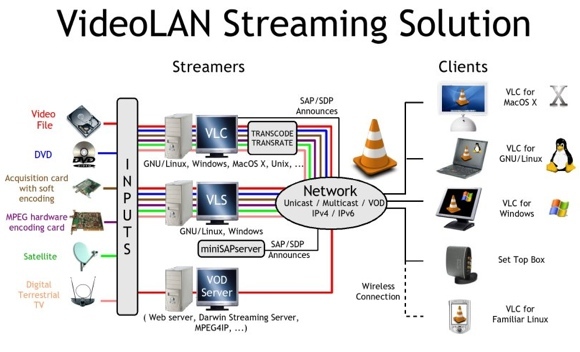
Kui soovite kodust arvutist voogesituse ajal oma videot voogesitada, saate ka määrata VLC voogesituse Internetti. Ära unusta sorteerige välja oma DNS-i seaded DynDNS-iga saate oma koduarvutitega ükskõik kuhu ühendada Loe rohkem eelnevalt valuvaba ühendus!
Kui teil on huvi teada saada, kuidas VLC voogesitusvõimalustest maksimaalselt kasu saada, vaadake Angela üksikasjalik artikkel Voogesituse teenused: täiesti uus külg VLC-mängijale, millest te ilmselt ei teadnud Loe rohkem .
Ripi ja kodeeri videod
Kuigi neid on mitmeid head, tasuta videomuundurid 5 hõlpsasti kasutatavat vabavaralist videomuundurit Loe rohkem , miks alla laadida veelgi rohkem tarkvara, kui saate seda juba VLC-ga teha? VLC-d saab kasutada mitte ainult video teisendamiseks ühest vormingust teise, vaid seda saab kasutada ka rippimiseks plaadipõhised meediumid (video või muusika), otsesaated (televisioon, kaabel, satelliit) või võrguvood faili.
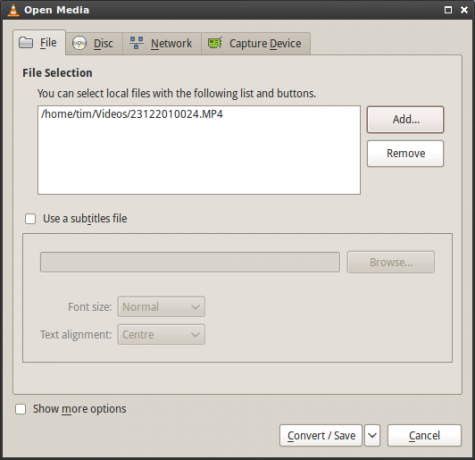
Alustamiseks avage VLC ja klõpsake nuppu Meediumid siis Teisenda / salvesta. Teile kuvatakse dialoog, mis võimaldab teil valida faili teisendamise, kopeerimise ja salvestamise vahel. Kui olete lisanud meediumikandja (salvestamiseks), klõpsake Teisenda / salvesta.

Järgmine aken võimaldab teil valida kodeerimisseadeid, näiteks kodekeid ja väljundi asukohta. Ärge unustage kannatlikkust, sest video kodeerimine on ressursimahukas ja võib võtta natuke aega (sõltumata sellest, kui palju tarkvara maksab).
Interneti-raadio ja netisaadete haldus
Uuesti kinnitades oma rolli mitmeotstarbelise meediumipleierina, sisaldab VLC ka sisseehitatud Interneti-raadio loendeid ja a taskuhääling Kuidas teha oma Podcast tasuta Loe rohkem abi alglaadimiseks. Lihtsalt avage oma Esitusloend ja valige Internet vasakul. Seejärel peaksite nägema mitmeid teenuseid, sealhulgas Jääraadio ja Jamendo valikud. See on kõik tasuta ja kui see on teie asi, on saadaval ka täisalbumeid.

Kui soovite, et VLC jälgiks taskuhäälingusaadete taset, siis hõljutage kursorit Netisaated sisse Esitusloend ja klõpsake kuvataval plussmärgil “+”. Andmebaasi lisamiseks sisestage taskuhäälingusaate URL.
Videoefektid
Osaliselt kasulik, osaliselt lõbu pärast; videofailide abil saate VLC abil palju ära teha, et asju natuke vürtsitada. Video esitamise ajal (see töötab reaalajas) klõpsake Tööriistad ja siis Efektid ja filtrid seadistuste akna avamiseks.

Valige Videoefektid esimesest vahekaardist ja mängige ringi. Halva kvaliteediga (liiga tume, halb valge tasakaal) videofaili korral saate reguleerida kasulikke sätteid, näiteks gamma, heledust ja tooni. Teised vahelehed on enamasti reserveeritud lõbutsemiseks, nende hulgast saab valida hullumeelsete psühhedeelsete ja veeefektide ning video pööramise, teksti ja logo ülekatte võimaluste vahel.
Hetktõmmised
Kui olete kunagi soovinud, vajanud või proovinud videost pilti teha, võib teil olla probleeme tavaliste prindiekraani meetoditega. Õnneks on VLC-l võimalus teha hetktõmmis ja salvestada teie valitud asukohta .PNG-vormingus.

Võite peatada, sörkida ja leida soovitud stseeni või taasesituse ajal pildistada. Kui olete VLC-s avatud video, valige Video siis Hetktõmmis (või paremklõpsake videol ja kasutage kontekstimenüüd). Seejärel näitab VLC vasakpoolses ülanurgas hetkeseisu lühikest ülekattet ja pilt salvestatakse asukohta, mis on määratletud jaotises Eelistused siis Video all Hetktõmmis.
Esita video ASCII-väljundina
Viimati nimekirjas, kuna sellel pole absoluutselt ühtegi päris kasutada, kuid toob sellegipoolest tõenäoliselt teie näole irve. Valige VLC-s Tööriistad siis Eelistused ja klõpsake nuppu Video. All Väljund vali ASCII-video videoväljund ja klõpsake nuppu Salvesta.
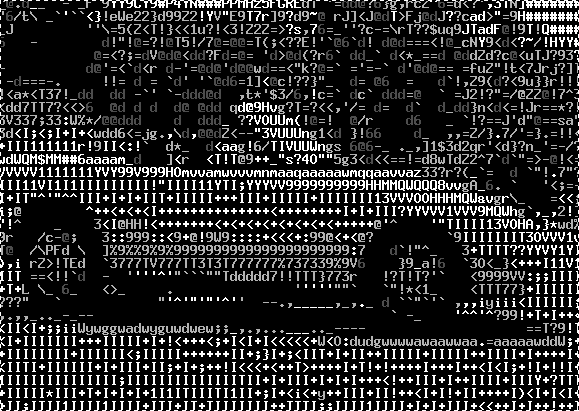
Nüüd mängige videot ja nautige hämmastavat vaatemängu, mis liigutab ASCII kunsti. Kasutu, aga lõbus!
Kas kasutate VLC-d? Võib-olla eelistate SMPlayerit või UMP-kiht UMPlayer - veel üks funktsioon, mis on komplekteeritud platvormidevahelise meediumipleieri abilTeie silmade ja kõrvade lõbustamiseks pole kvaliteetsetest tasuta meediumipleieritest, sõltumata teie arvutist või opsüsteemist. Mis lõhenenud tasuta lahendusi, nagu VLC ja iTunes alternatiivne JetAudio, sa tegelikult ei peaks olema ... Loe rohkem ? Kas mõni neist näpunäidetest on kasulik? Andke meile allpool kommentaarides teada.
Tim on vabakutseline kirjanik, kes elab Austraalias Melbournes. Teda saab jälgida Twitteris.


